Gehen Sie wie folgt vor, um Liniengrafiken in einer 2D-Schnittansicht zu bearbeiten. Sie können die ausgewählten Liniengrafiken festen Darstellungskomponenten zuweisen, welche die Darstellung aller generierten Schnitte bestimmen, oder auch zu Darstellungskomponenten, die Sie definiert haben.
Wenn Sie die Liniengrafiken mit bestimmten Darstellungskomponenten verknüpft haben, können Sie die Darstellungseigenschaften (Sichtbarkeit, Layer, Farbe, Linientyp, Linienstärke und Linientypfaktor) und damit die Darstellung der Linien ändern.
- Wählen Sie den Schnitt, den Sie ändern möchten.
- Wählen Sie den Griff Liniengrafik bearbeiten.
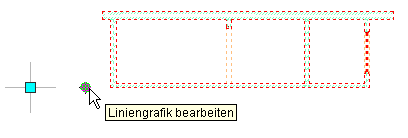 Anmerkung: Alternativ Klicken Sie auf
Anmerkung: Alternativ Klicken Sie auf
 .
. 
Die kontextabhängige Registerkarte Direktbearbeitung: Liniengrafik wird in der Multifunktionsleiste angezeigt.
- Klicken Sie auf


 , um zum Schnitt zu zoomen.
, um zum Schnitt zu zoomen. - Wählen Sie die Liniengrafik, die Sie bearbeiten möchten. klicken Sie auf


 .
. 
- Wählen Sie die Komponente, die Sie den Linien zuweisen möchten. Wenn Sie beispielsweise bestimmte Linien ausblenden möchten, wählen Sie für Liniengrafik-Komponente die Option Gelöschte Vektoren.
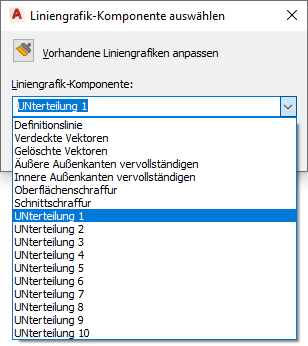
Eine andere Möglichkeit besteht darin, auf
 (Vorhandene Liniengrafiken anpassen) zu klicken und in der Ansicht die Liniengrafik auszuwählen, an deren Darstellungskomponente Sie die neue Liniengrafik anpassen möchten.
(Vorhandene Liniengrafiken anpassen) zu klicken und in der Ansicht die Liniengrafik auszuwählen, an deren Darstellungskomponente Sie die neue Liniengrafik anpassen möchten. - Klicken Sie auf OK.
- Beenden Sie den Direktbearbeitungsmodus für Liniengrafik:
Was möchten Sie tun... Klicken Sie auf... Speichern aller Änderungen an der Liniengrafik 

Verwerfen aller Änderungen an der Liniengrafik 
